10 χρήσιμες λειτουργίες Άπω Διευθυντής
Συμβουλές / / December 19, 2019
Μακριά Διευθυντής - ένα καθημερινό εργαλείο των διαχειριστών του συστήματος και geeks υπολογιστή. Αλλά μπορεί να είναι χρήσιμο για τους απλούς χρήστες των Windows που θέλουν δωρεάν και αποτελεσματικό εργαλείο για τη διαχείριση αρχείων και φακέλων. Παρακάτω αναφέρονται μερικές λειτουργίες Άπω και πλήκτρα συντόμευσης για την κλήση τους.
1. λειτουργίες προβολής

Αλλάξτε το πλάτος και τον αριθμό των στηλών στην ενεργή οθόνη διεπαφής, η οποία εμφανίζει τα αρχεία και τους φακέλους.
- Ctrl + 1 - καταρτίζει σύντομο αναπαραγωγής (τρεις στενές στήλες).
- Ctrl + 2 - για να ρυθμίσετε το πρότυπο λειτουργία προβολής (τα δύο μεσαία στήλη).
- Ctrl + 3 - για την πλήρη λειτουργία προβολής (ενιαίο πλάτος και τρεις στενές στήλες με πληροφορίες υπηρεσίας).
- Ctrl + 4 - να καθιερώσει μια ευρεία λειτουργία προβολής (μία πλατιά και μία στενή στήλη με πληροφορίες υπηρεσιών).
- Ctrl + 5 - να δημιουργήσει μια λεπτομερή εικόνα (η ευρύτερη ένα και μερικά επιπλέον stobltsov με πληροφορίες των υπηρεσιών - παίρνετε ένα παράθυρο του προγράμματος).
2. Ταξινόμηση στοιχείων

Ταξινομήσετε τα αρχεία και τους φακέλους από την ενεργό κάρτα διασύνδεσης.
- Ctrl + F3 - Ταξινόμηση κατά όνομα του στοιχείου.
- Ctrl + F4 - Ταξινόμηση κατά τύπο επέκτασης.
- Ctrl + F5 - ταξινόμηση κατά ημερομηνία τροποποίησης.
- Ctrl + F6 - ταξινόμηση κατά μέγεθος.
- Ctrl + F8 - ταξινομημένα με βάση την ημερομηνία δημιουργίας.
- Ctrl + F12 - εμφανίσετε τα στοιχεία του μενού ταξινόμησης.
3. Δείτε το μέγεθος των αρχείων και φακέλων

Δείτε το μέγεθος του επιλεγμένου αρχείου ή φακέλου χρησιμοποιώντας το πλήκτρο F3. Η τιμή που εμφανίζεται στη στήλη Μέγεθος ή στο κάτω μέρος της πτυχής - ανάλογα με τον επιλεγμένο τύπο.
Για να επιλέξετε ένα στοιχείο, πατήστε το πλήκτρο Shift και ένα βέλος προς τα πάνω ή προς τα κάτω στο πληκτρολόγιο. Για την επιλογή μάζα, η χρήση Shift με το αριστερό και το δεξί βέλος.
4. Ταυτόχρονα με τα στοιχεία που βρίσκονται σε διαφορετικούς φακέλους
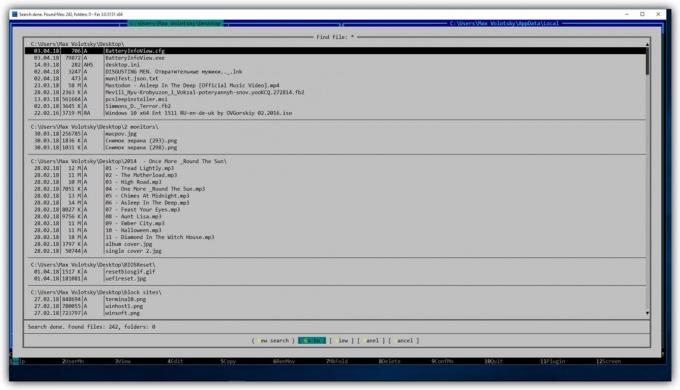
Προσθέστε τα αρχεία και τους φακέλους από διαφορετικούς καταλόγους για την «γραμμή χρόνου», αν θα πρέπει να συνεργαστεί με όλα αυτά ταυτόχρονα. Αυτό θα σας επιτρέψει να εκτελέσει με στοιχεία της δραστηριότητας του ομίλου σαν να είναι στον ίδιο κατάλογο. Ωστόσο, η πραγματική τους θέση δεν θα αλλάξει.
Για να ανοίξετε τη «γραμμή του χρόνου», πατήστε F11 και επιλέξτε την προσωρινή επιτροπή. Για να προσθέσετε αρχεία και φακέλους απλά να σύρετε το με το δείκτη του ποντικιού. Μπορείτε επίσης να βρείτε τα αρχεία μέσα από ένα συνδυασμό Alt + F7 και προσθέστε τα αποτελέσματα της αναζήτησης στην «γραμμή του χρόνου» κάνοντας κλικ στο πάνελ στο πλαίσιο αναζήτησης.
5. Φιλτράρισμα κατά τύπο αρχείου
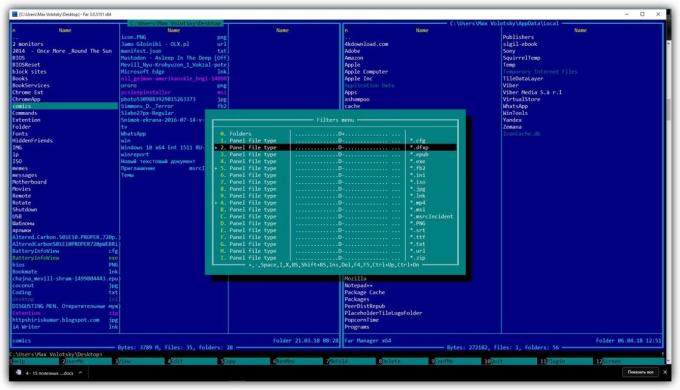
Φιλτράρετε τη λίστα των αρχείων κατ 'επέκταση, για να αποκρύψετε προσωρινά μια ομάδα περιττή στοιχείων. Για να ενεργοποιήσετε το φίλτρο, χρησιμοποιήστε το συνδυασμό CTRL + I, στη λίστα που εμφανίζεται, επιλέξτε την επέκταση που θέλετε και πατήστε το πλήκτρο διαστήματος. Κοντά στο επιλεγμένο τύπο, θα εμφανιστεί συν αρχείο. Όταν πατήστε το Enter, αρχεία με άλλες επεκτάσεις θα εξαφανιστεί από την τρέχουσα οθόνη. Για να ακυρώσετε το φιλτράρισμα, και πάλι, πατήστε CTRL + I και σαφής καθώς και με ένα διάστημα.
6. Περιηγηθείτε στον κατάλογο των διαδικασιών

Μετακινηθείτε στη λίστα των ενεργών διεργασιών απευθείας στο παράθυρο Άπω Manager. Για να το δείτε, κάντε κλικ στο πλαίσιο δίσκο επιλογής (ALT + F1 / F2), και πατήστε το πλήκτρο 0. Σε αυτή τη λίστα, μπορείτε να ταξινομήσετε τις διαδικασίες σε μέγεθος πατώντας CTRL + F6. Για να διαγράψετε μια διαδικασία, και πιέστε το πλήκτρο F8 επιλέξτε. Για να δείτε λεπτομερείς πληροφορίες σχετικά με τη διαδικασία, χρησιμοποιήστε το πλήκτρο F3.
7. πλοήγηση φακέλων
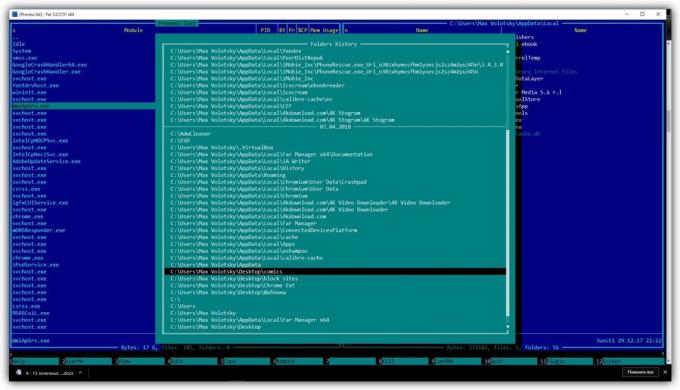
Μπορείτε να ανοίξετε γρήγορα το ριζικό φάκελο του τοπικό δίσκο χρησιμοποιώντας ένα συνδυασμό CTRL + \. Κλειδιά ALT + F12 - εμφανίζει τους φακέλους που έχετε ανοίξει στο παρελθόν
8. Συγκρίνετε Φάκελοι ταυτότητα

Αν θέλετε να δοκιμάσετε δύο καταλόγους για την ταυτότητά τους, ανοίξτε ένα από αυτά στο αριστερό πλαίσιο, και το δεύτερο στα δεξιά. Στη συνέχεια, πατήστε το πλήκτρο F11 και επιλέξτε Για προχωρημένους συγκρίνετε. Στο παράθυρο που ανοίγει, επιλέξτε τις επιλογές σύγκρισης, και κάντε κλικ στο OK. Το πρόγραμμα θα εμφανίσει το μέγεθος των δύο αρχείων και να τονίσει τα αρχεία τους, που δεν ταιριάζουν.
9. μακροεντολές καταγραφής
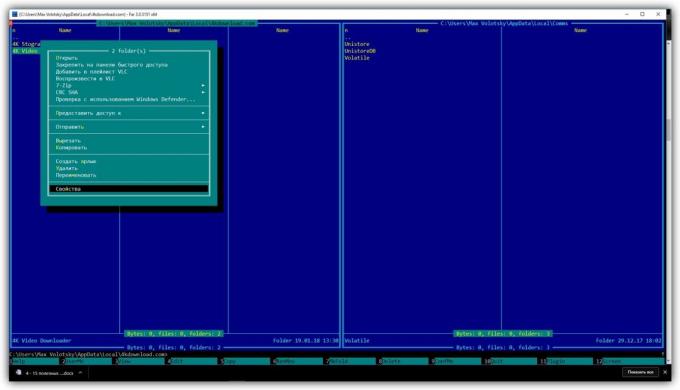
Χρήση μακροεντολών για την αυτοματοποίηση των εργασιών ρουτίνας με το πρόγραμμα.
Για να δημιουργήσετε μια μακροεντολή, πατήστε Shift + Ctrl + «» (Σημείο) και να περάσουν μερικά βήματα στην Άπω. Κατόπιν πάλι, χρησιμοποιήστε αυτόν τον συνδυασμό και στο παράθυρο που ανοίγει, επιλέξτε ένα κατάλληλο κλειδί. Τώρα, το πατημένο το πρόγραμμα θα εκτελεί τα καθήκοντα αυτά αυτόματα.
Για παράδειγμα, όταν δημιουργείτε μια μακροεντολή, μπορείτε να κάνετε δεξί κλικ στο αρχείο και επιλέξτε το μενού συντόμευσης «Ιδιότητες», και στη συνέχεια να εκχωρήσετε αυτές τις ενέργειες σχετικά με τις βασικές J. Στη συνέχεια, μπορείτε εύκολα να καλέσετε τα αρχεία ιδιοτήτων χρησιμοποιώντας J.
10. Transcoding επεξεργαστή

Αλλάξτε την κωδικοποίηση των αρχείων κειμένου απευθείας στον ενσωματωμένο επεξεργαστή Άπω Manager. Για να ανοίξετε το επιλεγμένο αρχείο στον επεξεργαστή, πιέστε το πλήκτρο F4. Κωδικοποίηση πατήστε SHIFT + F8, για την αλλαγή, επιλέξτε το νέο σύνολο χαρακτήρων από τη λίστα και πατήστε το πλήκτρο F2, για να αποθηκεύσετε τις αλλαγές.
Κατεβάστε Άπω Διευθυντής →



